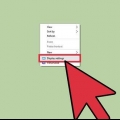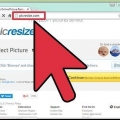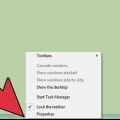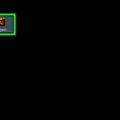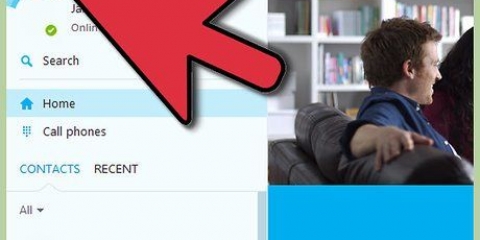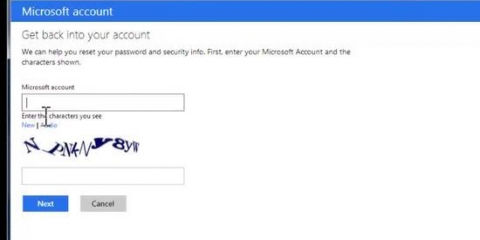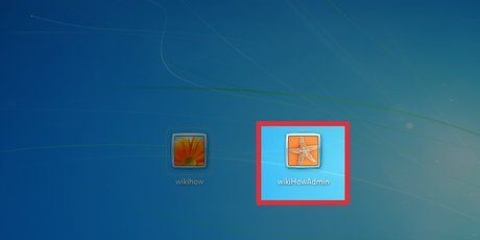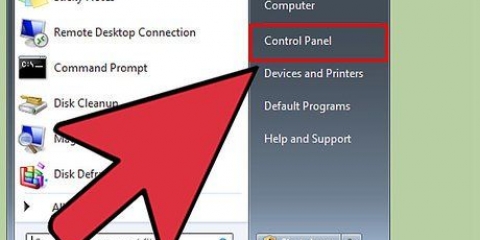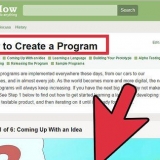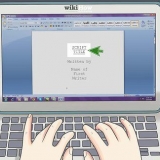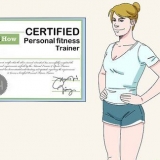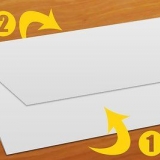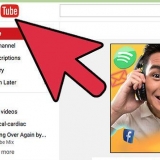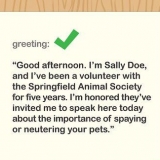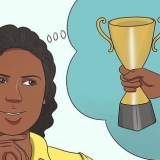Drücken Sie ⊞ gewinnen+x Wählen "Beenden oder abmelden" → "Blockieren"






Ändern sie den windows-startsound
Möchten Sie den langweiligen Windows-Startsound ändern?? Während dies in Windows XP einfach war, hat Microsoft den Prozess in neueren Versionen von Windows viel weniger einfach gemacht. Um den Ton zu ändern, müssen Sie ein spezielles Dienstprogramm herunterladen. Wenn Sie Windows 8 verwenden, müssen Sie außerdem sicherstellen, dass Sie das System ordnungsgemäß herunterfahren, damit Sie beim nächsten Starten des Computers den Ton hören können.
Schritte
Methode 1 von 3: Ändern Sie den Startsound von Windows 8, 7 und Vista

1. Laden Sie das Programm herunter "Sound Changer beim Start". Dies ist ein Dienstprogramm, das von Windows-Enthusiasten entwickelt wurde, da es keine einfache Möglichkeit gibt, den Startton von Windows 8, 7 oder Vista zu ändern. Sie können das Dienstprogramm herunterladen von winaero.

2. Extrahieren Sie das Dienstprogramm. Doppelklicken Sie auf die heruntergeladene ZIP-Datei und ziehen Sie die StartupSoundChanger-Datei.exe auf deinen Desktop.

3. Führen Sie das Dienstprogramm aus. Ihnen wird ein kleines Menü mit Optionen angezeigt.

4. klicke auf "Ersetzen" und durchsuchen Sie Ihren Computer nach einem Ersatzton. Dies muss eine WAV-Datei sein.
Sie können den Originalton wiederherstellen, indem Sie das Dienstprogramm ausführen und drücken "Sich erholen" klicken.

5. Systemsteuerung öffnen. Sie können danach suchen oder im Startmenü finden.

6. Wählen "Geräusche" und dann auf den Reiter klicken .Geräusche .

7. Aktivieren Sie das Kontrollkästchen "Windows-Startsound abspielen" und klicke .Bewerben.
Hinweis: Sie können den Startton in Windows 8 nicht hören, es sei denn, Sie fahren das System vollständig herunter (siehe nächster Abschnitt).
Methode 2 von 3: Ändern Sie den Ton beim Anmelden in Windows 8

1. Verstehen Sie, was sich in Windows 8 geändert hat. Microsoft hat viele Änderungen an der zugrunde liegenden Windows-Architektur vorgenommen, um die Leistung von Windows 8 zu verbessern. Eine der entfernten Funktionen war der Ton, der beim Starten und Herunterfahren von Windows abgespielt wird. Sie können diese über die Windows-Registrierung wieder aktivieren, aber dank einer weiteren Funktion von Windows 8 (Fast Boot) hören Sie diesen Ton nur, wenn Sie vollständig manuell herunterfahren.
- Hinweis: Diese Methode ändert nur den Sound, der mit Login verbunden ist.

2. Öffnen Sie die Windows-Registrierung. Sie können dies tun, indem Sie drücken ⊞ Schaltfläche „Gewinn“ und dann regedit tippen.

3. Verwenden Sie die Ordnerstruktur auf der linken Seite, um zu zu gelangen .HKEY_CURRENT_USER → AppEvents → EventLabels gehen.

4. Suchen und öffnen Sie den Ordner .Windows-Anmeldung.

5. Doppelklicken Sie auf den Registrierungsschlüssel .ExcludeFromCPL.

6. Ändern Sie den Wert von.1in0. OK klicken.

7. Wiederholen Sie dies für alle anderen ausgeschalteten Töne, die Sie wieder aktivieren möchten. Das beinhaltetWindowsAbmeldung und SystemExit.

8. Systemsteuerung öffnen. Sie können danach suchen oder drücken ⊞ gewinnen+x und wähle es aus dem Menü aus.

9. Wählen Sie die Option "Geräusche" und klicke auf den Reiter .Geräusche .

10. Scrollen Sie nach unten und wählen Sie den Eintrag aus "Windows-Anmeldung".

11. klicke auf .Zum Durchblättern... um Ihren Computer nach einem Soundersatz zu durchsuchen. Die Datei sollte eine WAV-Datei sein.

12. Fahren Sie das System vollständig herunter. Um den Anmeldeton zu hören, müssen Sie den Computer zuerst vollständig herunterfahren und dann neu starten. Beim normalen Herunterfahren wird Fast Boot aktiviert, wenn Sie Ihren Computer wieder einschalten und den Ton überspringen.

13. Starte deinen Computer neu. Sie sollten jetzt den neuen Startton hören, der einmal abgespielt wird, während Sie sich bei Windows anmelden.
Methode 3 von 3: Ändern Sie den Startsound von Windows XP

1. Klicken Sie auf das Startmenü und wählen Sie "Schalttafel".

2. Offen "Sounds und Audiogeräte".

3. Klicken Sie auf die Registerkarte "Geräusche".

4. Scrollen Sie nach unten und wählen Sie den Eintrag aus "Windows starten".

5. Drücken Sie den Knopf "Zum Durchblättern" um deinen Computer nach einem neuen Sound zu durchsuchen. Dies muss eine WAV-Datei sein.

6. klicke auf "Bewerben" um deine Änderungen zu speichern.
Оцените, пожалуйста статью